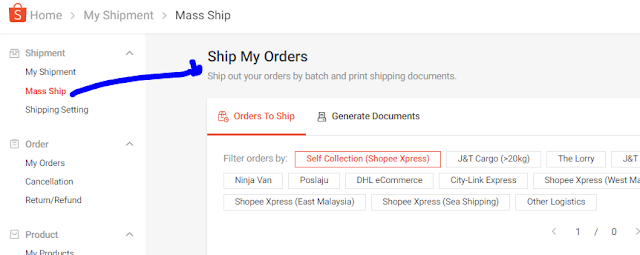DAPATKAN TUTORIAL PENUH SHOPEE SELLER- KLIK DI SINI
Sebagai dropship, anda amat jarang atau tidak akan mengguna "Mass Ship" iaitu membuat pesanan secara pukal. Namun mungkin akan datang anda akan menggunakan dan saya berikan cebian sahaja menggunakan Mass Ship ini .
Memproses pesanan secara pukal
Untuk memproses pesanan dengan lebih cekap, anda boleh menggunakan Mass Ship dan Mass Download untuk beberapa pesanan sekaligus.
Anda dapat mengoptimumkan proses pemenuhan anda dengan filter yang tersedia untuk mengatur penghantaran, dan memuat turun dokumen yang diperlukan. Ini akan menjimatkan masa dan meningkatkan produktiviti dan aliran pemenuhan anda.
Mass Ship dan Mass Download juga sangat berguna dalam tempoh kempen ketika anda mengendalikan pesanan yang banyak.
Mengatur penghantaran secara pukal dengan Shopee Supported Logistics
Mengatur penghantaran dengan Shopee Supported Logistics membolehkan anda mengesan pergerakan pesanan dengan mudah.
1. Pilih Mass Ship di bawah pilihan Shipment pada menu sidebar dan tapis pesanan anda dengan Shopee Supported Logistics yang tersedia.
2. Pilih pesanan yang ingin anda atur dengan menggunakan menu dropdown yang berbeza bagi:
- Jenis Pesanan: All, Single Item atau Multiple Item
- Status Proses: To Process
- Susun mengikut: Order Confirmed Date, Ship by Date, dan Order Created Date
Dan Select pesanan untuk mengatur penghantaran secara besar-besaran.
💡 Tip
Utamakan pesanan anda dengan filter Ship By Date - Oldest to Newest untuk mengelakkan penghantaran lewat yang menyebabkan pembatalan.
Untuk Mass Arrange Pick Up, jadualkan tarikh pick-up untuk pesanan yang dipilih, masukkan sebarang komen untuk penyedia logistik, berikan alamat pick-up, dan Confirm pick-up.
⚠️ Catatan
Penjual mesti memenuhi Average Daily Order sebanyak 10 pesanan sehari untuk layak menggunakan pick-up untuk Shopee Supported Logistics. Pilihan pick-up bergantung pada kawasan liputan rakan kongsi logistik.
Untuk Mass Arrange Drop Off, hanya Confirm drop-off.
3. Pop-up window akan menunjukkan nombor tracking yang dihasilkan oleh sistem dan Status Mass Shipment.
4. Untuk mengatur penghantaran pukal lain, tutup pop-up window dan pilih pesanan lain untuk diproses.
5. Fungsi Arrange Shipment membolehkan anda melihat tugas penghantaran pukal anda sekarang. Untuk setiap tugas penghantaran pukal, anda boleh:
- Periksa butiran semua pesanan
- Muat turun label penghantaran yang diperlukan
6. Di bawah tab Download Shipping Documents di halaman Mass Ship, pilih Shopee Supported Logistics untuk filter pesanan anda.
7. Untuk mengenal pasti pesanan dengan cepat, gunakan filter lain dalam menu Shipping Documents, Order Type, Process Status, dan Sort By.
- Shipping Documents membantu anda menyusun dokumen berdasarkan jenis dokumen penghantaran yang belum dicetak.
- Order Type membolehkan anda menyaring pesanan sama ada Single Item atau Multiple Items.
- Process Status membolehkan anda menyusun mengikut semua pesanan atau yang diproses sahaja.
- Sort By membolehkan anda mengatur pesanan berdasarkan tarikh.
💡 Tip
Filter jenis pesanan anda dengan Single Item dan muat turun semua dokumen yang diperlukan terlebih dahulu, diikuti dengan Multiple Items untuk memastikan proses pemenuhan anda tetap teratur!
8. Pilih dokumen penghantaran yang anda perlukan dan kemudian klik pada Download Selected Documents.
9. Cetak dokumen penghantaran.
Menyusun penghantaran secara pukal dengan Penyedia Logistik Lain
1. Pergi ke Seller Centre dan pilih Mass Ship.
2. Di bawah tab Orders to Ship, pilih penyedia logistik pilihan anda untuk menyaring pesanan. Klik pada Other Logistics.
3. Pilih pesanan yang ingin anda hantar, dan klik pada Download Shipping List untuk mengemas kini nombor tracker dan menghantar secara pukal.
4. Isi Nombor Tracker untuk setiap pesanan dalam Shipping List menggunakan Microsoft Excel.
5. Muat naik Delivery List yang telah dikemas kini setelah anda selesai.
6. Sahkan penghantaran dan Status Pesanan agar pesanan ini dikemas kini sebagai "Delivered".
7. Di bawah tab Download Shipping Documents di halaman Mass Ship, pilih Other Logistics untuk menyaring pesanan anda.
8. Untuk mengenal pasti pesanan yang anda perlukan dengan cepat, gunakan filter lain dalam menu Delivery, Order Type, Process Status, dan Sort By.
- Shipping Document membantu anda menyusun dokumen berdasarkan jenis dokumen penghantaran yang belum dicetak.
- Order Type membolehkan anda menyaring pesanan sama ada Single Item atau Multiple Items.
- Process Status membolehkan anda menyusun mengikut semua atau pesanan yang diproses
- Sort By membolehkan anda mengatur pesanan berdasarkan tarikh.
💡 Tip
Filter jenis pesanan anda dengan Single Item dan muat turun semua dokumen penghantaran, diikuti dengan Multiple Items untuk memastikan proses pemenuhan anda teratur!
9. Pilih pesanan yang memerlukan dokumen penghantaran. Setelah selesai, pilih dokumen penghantaran yang anda perlukan dan kemudian klik Download Selected Documents.
10. Cetak dokumen penghantaran.